ТЕМА III. Основи Web-дизайну 2 страница
ALIGN Вирівнювання тексту, розташованого біля форми
SRC Адреса URL графічного зображення, якщо воно використовується в органі керування
Параметр TYPE визначає тип утворюваного органа керування і може мати такі значення:
Значення Тип органа керування параметра TYPE
TEXT Однострочное поле для запровадження текстової інформації. Розмір цього поля визначається параметрами SIZE і MAXLENGTH
TEXTAREA Многострочное поле для запровадження текстової інформації. Розмір поля також визначається параметрами SIZE і MAXLENGTH
PASSWORD Цей орган керування призначений для запровадження такої інформації, як пароли. Він аналогічний органу керування типу TEXT, але відрізняється тим, що текст, уведений користувачем, не відображається на екрані
CHECKBOX Перемикач типу Check Box. Призначений для використання в наборі незалежних друг від друга перемикачів або окремо
RADIO Перемикач для групи залежних перемикачів. Використовується для вибору одного значення з декількох
FILE Орган керування для вибору і передача файла. Це значення використовується по-різному навігаторами Microsoft Internet Explorer і Netscape Navigator
BUTTON Кнопка з заданим написом
SUBMIT Кнопка, що призначена для посилки даних із заповненої форми серверу WWW. Напис на цій кнопці також можна задавать
RESET С поміччю цієї кнопки користувач може скинути вміст поляж запровадження і стан перемикачів у їхні початкові значення, задані операторами VALUE
IMAGE Для посилки даних із форми в сервер ви можете використовувати не тільки кнопку типу SUBMIT, але і довільне графічне зображення, задане параметром SRC. Відповідний графічний орган керування має тип IMAGE
HIDDEN Сховане поле, що не відображається. Вміст цього поля посилається серверу і може бути проаналізоване
Оператор <TEXTAREA>
Оператор <INPUT> із параметром TYPE, що має значення TEXT, дозволяє вставити у форму поле редагування текстового рядка. Якщо ж вам потрібно ввести багаторядковий текст, краще скористатися оператором <TEXTAREA>, що застосовується разом з оператором </TEXTAREA>.
Зауважимо, що, хоча параметр TYPE оператора <INPUT> дозволяє задати багаторядкове поле редагування з типом TEXTAREA, створене в такий спосіб поле працює як однорядкове.
Для оператора <TEXTAREA> ви можете задати 3 параметр:
Параметр Опис
NAME Ім'я багаторядкового поля, що посилається програмі опрацювання форми і використовується для одержання введених рядків тексту
ROWS Розмір поля по вертикалі (у рядках)
COLS Розмір поля по горизонталі (у символах)
Нижче наведено приклад опису багаторядкового текстового поля:
<TEXTAREA NAME="multi" ROWS=54 COLS=60>
Це зразок багаторядкового тексту
</TEXTAREA>
Оператор <SELECT>
За допомогою оператора <SELECT> ви можете вставити у форму заздалегідь проинициализированный список довільних текстових рядків. Обраний рядок пересилається серверу WWW поряд із вмістом інших полів форми.
Для оператора <SELECT> визначено 2 параметр - NAME і SIZE. Параметр NAME задає ім'я списку, що передається серверу WWW у парі з обраним рядком. За допомогою параметра SIZE можна задати висоту списку в рядках.
Нижче ми призвели приклад використання оператора <SELECT>:
<SELECT NAME="number">
<ОРТIОN>Перший
<OPTI0N SELЕСТЕD>Другий
<ОРТI0N>Третій
<OРТI0N>Останній
</SELECT>
Для запису рядків у список тут використовується оператор <OPTION>. Рядок, відзначений параметром SELECTED, буде обрана в списку по умовчанню.
5.1.3. Приклад документа HTML із формою
Форми краще вивчати на конкретному прикладі. У цій главі ми створимо форму, що містить майже всі органи керування, і роздивимося вихідний текст відповідного документа HTML.
Цей вихідний текст приведений у лістингу:
Листинг 7.1. Файл chap7\controls\controls. htm
<!DOCTYPE HTML PUBLIC "-//W3C//DTD HTML 3.2//EN">
<HTML>
<HEAD>
<TITLE>Органи керування у формах</ТITLЕ>
</HEAD>
<BODY BGCOLOR=#FFFFFF>
<FORM METHOD=POST ACTION="http://www.someserver.ru/frolov-cgi/controls.exe">
<TABLE>
<TR>
<TD VALIGN=TOP> Текстове поле ТЕХТ</ТD>
<TD><INPUT TYPE=text NAME="text1" VALUE="Sample of textl" SIZE=30></TD>
</TR>
<TR>
<TD VALIGN=TOP>Текстове поле PASSWORD</TD>
<TD><INPUT TYPE=password NAME="pwd" VALUE="Sample of password"></TD>
</TR>
<TR>
<TD VALIGN=TOP> Текстове поле TEXTAREA</TD>
<TD><TEXTAREA NAME="text2" ROWS=4 COLS=30>Sample of text</TEXTAREA></TD>
</TR>
<TR><TD VALIGN=ТОР>Перемикачі СНЕСКВОХ</ТD>
<TD>
<INPUT TYPE=CHECKBOX NAME="chk1" VALUE="on" CHECKED>Перший <BR>
<INPUT TYPE=CHECKBOX NAME="chk2" VALUE="оn">Другий<ВR>
<INPUT TYPE=CHECKBOX NAME="chk3" VALUE="on" СНЕСКЕD>Третій<ВR>
</TD>
</TR>
<TR><TD VALIGN=TOP>Перемикачі RADIO</TD>
<TD>
<INPUT TYPE=RADIO NAME="rad" VALUE="on1" СНЕСКЕD>Перший<ВR>
<INPUT TYPE=RADIO NAME="rad" VALUE="on2">Bтoрой<BR>
<INPUT TYPE=RADIO NAME="rad" VALUE="оn">Третій<ВR>
</TD>
</TR>
<TR><TD VALIGN=TOP>Список</TD>
<TD>
<SELECT NAME="sel" SIZE=”1”>
<0PTION Value="First Option">First Option</OPTION>
<OPTI0N Value="Second Option">Second Option</OPTI0N>
<OPTION Value="None">None Selected</OPTION>
</SELECT>
</TD>
</TR>
<TR>
<TD VALIGN=ТОР>Схований орган керування</ТЕ>
<TD>
<INPUT TYPE=HIDDEN NAME="hid" VALUE="Hidden"></TD>
</TR>
</TABLE>
<BR>
<INPUT TYPE=submit VALUE="Send">
<INPUT TYPE=reset VALUE="Reset">
<P><INPUT TYPEIMAGE SRC="$end.gif" BORDER=0>
</FORM>
</BODY>
</HTML>
Оператор <FORM> тут має 2 параметр - METHOD і ACTION:
Параметр METHOD має значення POST і задає засіб передачі даних програмі CGI через стандартний потік запровадження.
У параметрі ACTION зазначений шлях до завантажувального файла програми CGI, що знаходиться в каталозі frolov-cgi серверу WWW з адресою http://www.someserver.ru.
Програми CGI (а також розширення серверу WWW у виді бібліотек динамічного компонування DLL з інтерфейсом ISAPI, що будуть розглянуті в такій главі) можуть знаходитися не в будь-якому каталозі серверу WWW, а тільки в такому, для якого дозволене виконання програм. Якщо створюється виртуальный сервер WWW, що фізично розташовується в постачальника послуг Internet, можливо, вам прийдеться одержати дозвіл на створення або використання такого каталога.
Тепер можна зайнятися органами керування.
Всі органи керування розміщені в таблиці. У першому рядку цієї таблиці знаходиться однострочное поле для запровадження тексту, що вставлений у форму оператором <INPUT> і мають тип TEXT:
<TD><INPUT TYPE=text NAME="text1" VALUE="Sample of text1" SIZE=30></TD>
Ім'я поля зазначено в параметрі NAME як "text1”. У якості початкового значення для поля параметром VALUE заданий рядок "Sample of text1” Цей рядок можна буде редагувати після відображення форми. Також зазначений розмір поля, рівний 30 символам, параметром SIZE.
В другому рядку таблиці також за допомогою оператора <INPUT> визначене поле для запровадження пароля:
<TD><INPUT TYPE=password NAME=”pwd" VALUE=”Sample of password"></TD>
При запровадженні символів у цьому полі вони не відображаються. Аналогічно не відображається і початковий рядок, використаний для ініціалізації поля.
Для запровадження многострочного тексту в третьому рядку таблиці за допомогою оператора <TEXTAREA> розміщена область запровадження тексту:
<TD><TEXTAREA NAME="text2" ROWS=4 COLS=30>Sample of text</TEXTAREA></TD>
Ім'я цього поля задане як "text2". Поле має висоту, рівну чотирьом рядкам (параметр ROWS дорівнює чотирьом), і ширину, рівну 30 символам (параметр COLS дорівнює 30).
У четвертому рядку таблиці розташована група з трьох незалежних перемикачів типу CHECKBOX:
<TD>
<INPUT TYPE=CHECKBOX NAME="chk1" VALUE="on" СНЕСКЕD>Перший<ВР>
<INPUT TYPE=CHECKBOX NAME="chk2" VALUE="on">Другий<BR>
<INPUT TYPE=CHECKBOX NAME="chk3" VALUE="on" СНЕСКЕD>Третій<ВР>
</TD>
Кожний із цих перемикачів має власне ім'я, задане параметром NAME. Оператор VALUE задає значення, що буде послано в сервер WWW при вмиканні перемикача. До речі, якщо перемикач виключений, він не посилає в сервер WWW ніяких даних.
Нижче, у пятой рядку, знаходиться група з трьох перемикачів типу RADIO із залежною фіксацією:
<ТD>
<INPUT TYPE=RADIO NAME=*rad" VALUE="on1" СНЕСКЕD>Перший<ВR>
<INPUT TYPE=RADIO NAME="rad" VALUE="on2">Другий<ВR>
<INPUT TYPE=RADIO NAME="rad" VALUE="on3">Tpетий<BR>
</TD>
Всі перемикачі, що ставляться до одной' групи, повинні називатися однаково. У даному випадку за допомогою параметра NAME задано для всіх трьох перемикачів ім'я "rad".
Перший перемикач включений по умовчанню, тому що для нього заданий параметр CHECKED.
Для того щоб при аналізі даних, отриманих від форми, програма CGI могла визначити, який із перемикачів, що входять у групу, був включений, задано для кожного перемикача своє значення параметра VALUE.
Шостий рядок таблиці містить список, що складається з трьох рядків. Цей список визначений за допомогою операторів <SELECT> і <OPTION>, як це показано нижче:
<ТЕ>
<SELECT NAME="Sel" SIZE="1">
<OPTION Value="first Option">First Option</OPTION>
<OPTI0N Value="Second Option">Second Option</OPTION>
<OPTION Value="None">None S«lec1ed</OPTI0N>
</SELECT>
</TD
Ім'я списку задане як "sel", а висота його дорівнює одному рядку. Вміст рядків списку задається за допомогою параметра VALUE відповідних операторів <OPTION>.
Останній рядок таблиці містить схований орган керування, що не відображається у вікні навігатора:
<TD><INPUT TYPE=HIDDEN NAME="hid" VALUE="Hidden"></TD>
Орган посилає серверу WWW рядок "Hidden", задану в параметрі VALUE.
Під таблицею у формі розташовані три кнопки, перші дві з який стандартні, а третя зроблена за допомогою графічного зображення. Ці кнопки вставлені за допомогою оператора <INPUT> у такий спосіб:
<BR>
<INPUT TYPE=submit VALUE="Send">
<INPUT TYPE=reset VALUE="Reset”>
<P><INPUT TYPE=IMAGE SRC=”send. gif” BORDER=0>
Кнопка типу SUBMIT має напис Send і призначена для посилки даних із форми в сервер WWW для опрацювання програмою CGI.
Кнопка типу RESET призначена для того, щоб користувач, зрадивши дані у формі, міг знову повернутися до значень, заданим по умовчанню за допомогою параметра VALUE в операторах визначення органів керування. Ця кнопка має напис Reset.
Остання кнопка має тип IMAGE. Її зображення знаходиться у файлі send.gif, адреса URL котрого (у даному випадку це просто ім'я файла) зазначений у параметрі SRC. Для того щоб навколо зображення кнопки не було рамка, зазначена нульове значення параметра BORDER.
Програма CGI одержить від графічної кнопки координати точки, у якій знаходився курсор миші в момент натискання на цю кнопку. Таким чином, можливо створення кнопки у виді сегментированного графічного зображення. Програма CGI зможе визначити, у якій області зображення був зроблений щиголь мишею при відправленні заповненої форми на опрацювання.
5.2. Передача даних програмі CGI
Коли користувач заповнює форму і натискає на кнопку типу SUBMIT або на графічну кнопку (який виконує аналогічну функцію), дані з полів форми разом з іменами цих полів передаються навігатором серверу WWW. Сервер у свою чергу аналізує ці дані і запускає відповідну програму CGI, шлях до файла якої зазначений в операторі <FORM>.
Перед запуском програми CGI сервер WWW вибирає в залежності від значення параметра METHOD оператора <FORM> один із двох засобів передачі отриманих даних для опрацювання. Це методи GET і POST.
Метод GET
Метод GET припускає передачу даних програмі CGI через перемінне середовище (environment variables). Це те саме перемінне середовище, що встановлюються в операційній системі MS-DOS командою SET.
Сервер WWW створює для програми CGI досить багато переменных середовища. Імена і призначення всіх цих перемінних будуть приведені пізніше, а поки - тільки самі необхідні.
Насамперед, метод GET припускає використання перемінне середовище з ім'ям QUERY_STRING. Саме сюди потрапляють дані з полів форми. Ці дані знаходяться в такому форматі:
Имя1=Значение1&Имя2=Значение2&Имя=Значение3
Тут у якості імен використовуються значення параметрів NAME, що задають імена поляж форми. Замість значень подставляются дані з відповідних полів. Скануючи вміст текстового рядка перемінне середовище QUERY_STRING, програма CGI може знайти в ній ім'я будь-якого потрібного поля і відповідного цього імені значення. Ніякі дані від виключених перемикачів не передаються, тому не варто думати, що в отриманому рядку обов'язково зустрінуться імена всіх поляж, розташованих у формі.
Адреса заданого рядка перемінне середовище в програмі, складеної на С, легко одержати за допомогою функції getenv:
char *szQueryString;
szQueryString = getenv("QUERY_STRING");
Якщо модифікується рядок перемінне середовище, те її варто скопіювати у внутрішній буфер. Операційна система серверу WWW може не припустити прямого редагування блока пам'яті, що містить перемінних середовищ.
Рядок, переданий у перемінне середовище QUERY_STRING, закодирована з використанням так називаної кодировки URL. У цій кодировке всі символи прогалин заміняються на символи +. Крім того, для уявлення кодів керуючих і деяких інших символів використовується послідовність символів виду %хх, де символи хх являють собою шестнадцатеричный код символу у виді двох символів ASCII.
Метод POST
При використанні методу POST програма CGI одержує дані з форми через стандартний потік запровадження STDIN. Якщо програма CGI складена на мові програмування С, то для одержання даних вона може скористатися такими функціями, як fread або scanf.
Що ж стосується кількості байтів даних, що потрібно вважати зі стандартного потоку запровадження, то ця інформація передається програмі CGI через переменную середовища з ім'ям CONTENT_LENGTH.
Нижче приведений фрагмент коду для визначення розміру інформації для запровадження через стандартний потік STDIN:
int Size;
Size = atoi(getenv("CONTENT_LENGTH"));
Вхідні дані можуть бути потім отримані, наприклад, у такий спосіб:
char szBuf[8196];
fread(szBuf, Size, 1, stdin);
Зрозуміло, буфер для читання даних можна замовляти і динамічно, для чого варто скористатися такою функцією, як malloc.
Якщо в операторі <FORM> не зазначений параметр ENCTYPE (тип MIME переданих даних) або цей параметр має значення application/x-www-form-urlencoded, дані, отримані через стандартний потік запровадження, закодовані в кодировці URL Перед використанням випливає їх розкодувати відповідним чином.
5.2.3. Порівняння - GET і POST
Метод GET звичайно використовується для опрацювання невеличких форм, тому що навігатори накладають обмеження для розміру даних, переданих через переменную середовища QUERYJSTRING.
У цьому відношенні метод POST є більш кращим, тому що не накладає на розмір переданих даних ніяких обмежень. Тільки метод POST придатний для передачі файлів із локального комп'ютера через навігатора в сервер WWW.
Поза залежністю від використаного методу передачі даних (GET або POST) результат своєї роботи програма CGI повинна направити в стандартний потік висновка STDOUT. Якщо програма складена на мові програмування С, для запису результату роботи вона може скористатися, наприклад, функцією printf або fwrite.
Частіше усього програми CGI використовуються для створення динамічних документів HTML на основі даних, отриманих із форми.
СПИСОК РЕКОМЕНДОВАНИХ ДЖЕРЕЛ ІНФОРМАЦІЇ
31. Язык HTML – основы [Електронний ресурс]. – Режим доступу: http://on-line-teaching.com/html/ . – Заголовок з екрана. – Рос.
32. A Little History of the World Wide Web [Електронний ресурс]. – Режим доступу: http://www.w3.org/History.html. – Заголовок з екрана. – Англ.
33. Document Object Model (DOM) Level 2 Core Specification [Електронний ресурс]. – Режим доступу: http://www.w3.org/TR/DOM-Level-2-Core/. – Заголовок з екрана. – Англ.
34. 18 Scripts [Електронний ресурс]. – Режим доступу: http://www.w3.org/TR/REC-html40/interact/scripts.html#h-18.1. – Заголовок з екрана. – Англ.
35. Ю. Лукач «Справочник Веб-разработчика» [Електронний ресурс]. – Режим доступу: http://wdh.suncloud.ru/contents.htm. – Заголовок з екрана. – Рос.
36. HTML 4.01/XHTML 1.0 Reference [Електронний ресурс]. – Режим доступу: http://www.w3schools.com/tags/default.asp. – Заголовок з екрана. – Англ.
37. Тег <table> [Електронний ресурс]. – Режим доступу: http://htmlbook.ru/html/table. – Заголовок з екрана. – Рос.
38. Кулаков Ю.О., Луцький Г.М. Комп’ютерні мережі. Підручник / За ред. Ю.С. Ковтанюка – К.: Юніор, 2003. – 400 с., іл. ISBN 966–7223–27–7.
39. С. Спейнаур, В. Куэрсиа. Справочник Web-мастера: Пер. с англ. – К.: Изд. группа BHV, 1997.
40. Современный самоучитель работы в сети Интернет. Самые популярные программы. Под. ред. Комягина В.Б. М.: 000. Изд-во «ТРИУМФ», 2000 – 496 с.
41. Интернет. Энциклопедия. Под ред. Л. Мелиховой – СПб: Питер, 2001. – 528 с.
42. Internet. Полное руководство. Маргарет Левин Янг. Пер. с англ. – К.: Издательская группа BHV, 2001. – 864 с.
43. Web-мастеринг для профессионалов. Нидерст Дж. СПб.: Питер, 2001. – 576 с.
Лабораторна робота №1
Тема: Засоби підключення комп’ютерного класу для до глобальної мережі Internet
Мета: 1. Навчитися визначати апаратну конфігурацію робочої станції.
2. Вміти використовувати мережні команди для одержання інформації про топологію та конфігурацію мережі, мережне обладнання робочих станцій та працездатність комп’ютерної мережі.
Практичне завдання:
1. Визначення апаратного забезпечення робочої станції
1.1. Візуально дослідити компоненти та склад ПК. Назвати складові елементи апаратного забезпечення ПК, включаючи периферійні пристрої.
1.2. Дослідження апаратного забезпечення ПК із використанням «Панели управления»:
використовуючи меню Пуск®Настройка®Панель управления®Система (ОС Windows XP),визначте апаратну конфігурацію комп’ютера, включаючи мережну. Надайте відповіді на наступні запитання:
a) Яка операційна система (номер версії) встановлена на ПК? _______________________
b) Який процесор встановлений на ПК? ___________________________________________
c) Який об’єм оперативної пам’яті має ваша робоча станція? ________________________
d) Який мережний адаптер встановлений в робочій станції? _________________________
e) Яке повне мережне ім’я комп’ютера? ___________________________________________

Рис. 1. Екранна копія системного вікна «Свойства системы»
2. Вивчення роботи мережних команд в режимі емуляції DOS (командному рядку).
2.1. Скориставшись довідковою підсистемою Windows (натиснути клавішу F1 або за допомогою кнопки головного меню ПУСК та меню пошуку знайти розділ Справочник по параметрам командной строки або вручну перейти до розділу Справка и поддержка 4Использование служебных программ для просмотра информации о компьютере и диагностики неполадок 4 Справочник по параметрам командной строки для Windows XP), переглянути та вивчити усі функції і параметри команди ipconfig.
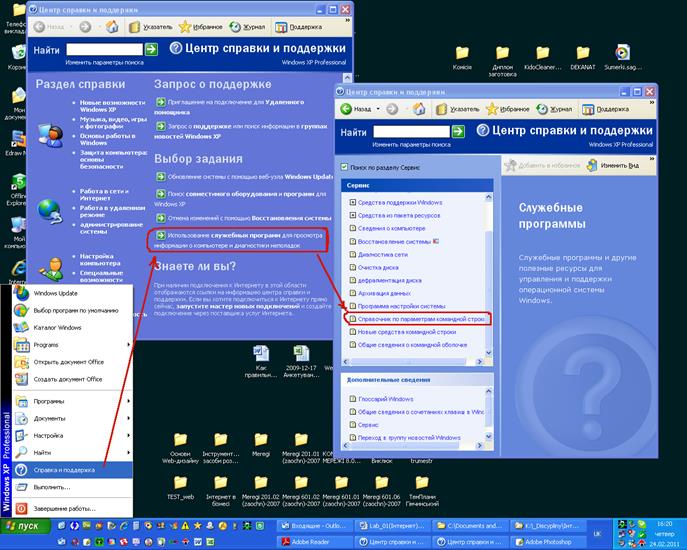
Рис. 2. Екранна копія переходу до довідника «Справочник по параметрам командной строки»
2.2. Запустити на комп’ютері програму емуляції DOS (командного рядка) одним із способів:
a) меню Пуск®Все программы®Стандартные®Командная строка

Рис. 3. Екранна копія переходу до командного рядка за допомогою головного меню
б) меню Пуск®Выполнить
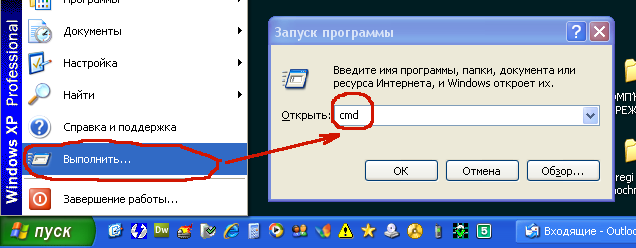
Рис. 4. Екранна копія переходу до командного рядка за допомогою кнопки «ПУСК»
2.3. У режимі командного рядка виконати командуipconfig.exe /?

Рис. 5. Екранна копія програми емуляції DOS
Прочитати текст, який з’являється на екрані. Виконати команду з параметром /all:
ipconfig.exe /all
2.4. Записати результати мережної конфігурації робочої станції з даних протоколу команди ipconfig.exe /all у таблицю звіту наведену нижче (тип, IP та фізичну адресу мережного адаптера).
| IP – адреса мережного адаптера | |
| Маска підмережі | |
| Фізична адреса мережного адаптера | |
| Шлюз за умовчанням | |
| Адреса DNS сервера | |
| Модель мережного адаптера |
2.5. Виконати команду ipconfig.exe без параметра /all та занотувати зміни протоколу виконання команди, що виводиться на екран.
2.6. Скориставшись довідковою підсистемою ознайомитись з командою net.exeтапараметрами з якими її можна виконати. Для цього необхідно набрати у командному рядку команду net /? абоnet /more та перечитати текст протоколу, який з’являється на екрані монітору.
2.7. Запустити на виконання командуhostname.exeдля визначення імені робочої станції.

Рис. 6. Екранна копія виконання команди hostname.exeв програмі емуляції DOS
2.8. Запустити команду net.exe з параметром user для визначення користувачів вашої робочої станції. Протокол виконання команди net.exe user оформити у звіт.
2.9. Запустити на виконання командуnet.exe view та записати у звіт декілька імен сусідніх комп’ютерів, що підключені до локальної мережі класу.
2.10. Переслати на сусідні комп’ютери текстові повідомлення за допомогою служби повідомлень ОС Windows XP, використовуючи командуnet.exe з параметром send та отримати відповіді (NET SEND { ім’я | * | /DOMAIN[:ім’я] | /USERS} повідомлення).
Наприклад:
net send 15-09 Як справи, ДРУЖЕ. Як працює мережа?
Результати протоколу команди оформити у звіт.
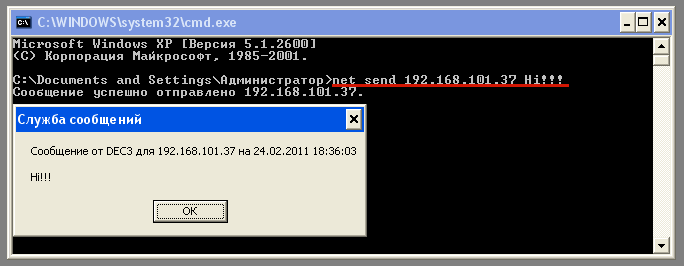
Рис. 7. Екранна копія виконання команди net send
2.11. Дізнайтесь на скільки хвилин годинник на вашому комп'ютері випереджає чи відстає від годинника у сусіда, а також від інститутського сервера BIGTOWER:
net.exe time \\ ім’я ПК

Рис. 8. Екранна копія виконання команди net.exe time\
2.12. Запустити на виконання команду netstat.exe з параметрами – ота – а,переглянутитекст протоколів, що з’являються на екрані в результаті виконання команд і законспектувати особливість практичного застосування даної команди з цими параметрами.
Буває так, що на комп'ютері ви не запускали ніяких програм, але індикатори підключення до каналу зв’язку на аналоговому або цифровому (ADSL) модемі «блимають». Можливо, це завантажується й установлюється відновлення якої-небудь програми або виконується інша мережна сервісна процедура. Але іноді така поведінка комп'ютера є свідченням того, що комп’ютер захоплено ззовні та виконує команди віддаленого користувача.
Windows XP дає можливість переглянути список всіх програм, які підключаються до мережі і з'ясувати, з якими мережними програмами вони взаємодіють. Для цього необхідно виконати команду в програмі емуляції DOS - netstat.exeз параметром– nbабо– ob.
Протокол результату Windows відобразить список всіх активних мережних з'єднань із вказуванням IP-адреси комп’ютера, який приймає дані, і унікальний ідентифікатор процесу (PID) програми, що працює на вашому комп'ютері та встановила це з'єднання. Для того, щоб визначити, яка програма відповідає тому або іншому PID, необхідно звернутися до списку процесів в Task Manager (диспетчер задач Windows). Для того щоб відкрити це вікно, необхідно натиснути комбінацію клавіш Ctrl+Alt+Del. Перейшовши до вкладинки Processes, можна знайти у стовпчику PID номер програми. Є й інші способи одержання цієї інформації - за допомогою безкоштовних утиліт, таких, як Sysinternal TCPView (http://www.sysinternals.com/ntw2k/utilities.shtml).
Якщо в одному з таких списків вам зустрінеться програма з незнайомим ім'ям, не поспішаєте - багато процесів Windows мають скорочені назви, зверніться до WinTasks Process Library (http://www.liutilities.com/). Якщо з’ясується, що «незнайомець» - це комп’ютерний вірус, поновіть антивірусний пакет і проскануйте комп’ютер.
2.13. За допомогою довідкової системи Windows знайдіть опис нижче вказаних команд у відповідності до вашого порядкового номеру ПК та включіть його у звіт (наприклад, ім’я комп’ютера 15-02, тобто ваш варіант №2):
| № | Команда | ||
| 1. | net computer | net file | net config |
| 2. | net session | net config server | net help |
| 3. | net accounts | net share | net helpmsg |
| 4. | net helpmsg | net localgroup | net statistics |
| 5. | net name | net stop | net config workstation |
| 6. | net pause | net continue | net print |
| 7. | net use | net group | net file |
| 8. | net config | net helpmsg | net session |
| 9. | net localgroup | net pause | net share |
| 10. | net statistics | net use | net stop |
| 11. | net file | net localgroup | net helpmsg |
| 12. | net config server | net config | net computer |
| 13. | net stop | net accounts | net session |
| 14. | net pause | net print | net name |
| 15. | net use | net group | net file |
